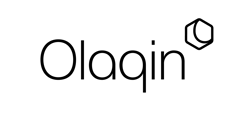Description des procédures et réponses aux questions liées a la facturation sur Stellair
Voici le texte corrigé au format Markdown :
---
### Index
10. [Créer une facture pour un patient C2S (CMU/ACS)](#créer-une-facture-pour-un-patient-c2s-cmuacs)
11. [Facturer l'acte VAC (Vaccination)](#facturer-lacte-vac-vaccination)
12. [Facturer l'acte PAV (Participation de l'Assuré)](#facturer-lacte-pav-participation-de-lassuré)
13. [Rechercher un enfant avec le téléservice INSi](#rechercher-un-enfant-avec-le-téléservice-insi)
14. [Réaliser une FSE antidatée dégradée](#réaliser-une-fse-antidatée-dégradée)
15. [Faire une télé-expertise](#faire-une-télé-expertise)
16. [Feuille de soins papier sans numéro de sécurité sociale](#feuille-de-soins-papier-sans-numéro-de-sécurité-sociale)
17. [Mode Hors Connexion](#mode-hors-connexion)
18. [Réaliser une FSE pour un patient AME dans Stellair Intégral](#réaliser-une-fse-pour-un-patient-ame-dans-stellair-intégral)
19. [Appliquer les cotations des tests antigéniques (TAG)](#appliquer-les-cotations-des-tests-antigéniques-tag)
20. [Sélection de la nature de prise en charge](#sélection-de-la-nature-de-prise-en-charge)
21. [Soins médicaux gratuits dans Stellair Intégral](#soins-médicaux-gratuits-dans-stellair-intégral)
22. [Scanner le QR code des attestations de mutuelle](#scanner-le-qr-code-des-attestations-de-mutuelle)
23. [Mutuelle de l'éducation M.A.G.E](#mutuelle-de-léducation-mage)
24. [Changement du contexte de facturation en un clic](#changement-du-contexte-de-facturation-en-un-clic)
25. [Modifier la date des soins ou de l'acte dans la FSE](#modifier-la-date-des-soins-ou-de-lacte-dans-la-fse)
26. [Affichage du montant à payer par le patient](#affichage-du-montant-à-payer-par-le-patient)
---
### Facturer lors d’une consultation - Création d’une facture
---
#### 10. Créer une facture pour un patient C2S (CMU/ACS)
**Informations :** Les feuilles de soins réalisées en tiers payant sur la part AMC pour des bénéficiaires de la C2S (ex CMU/ACS) peuvent être gérées :
1. Coordonnée par l'AMO qui transmettra directement la demande de remboursement à la mutuelle.
2. De façon standard, il faut alors renseigner les informations sur la mutuelle du patient.
Cette option permet de sélectionner votre mode de gestion par défaut (vous pourrez toujours changer ce mode lors de la réalisation d'une feuille de soins).
**Procédure :**
1. **Configuration préalable :**
- Accédez à **Mes CPS > Paramètres > Facturation**.
- Cochez l'option **Gestion du tiers payant C2S (CMU/ACS)**.
- Sélectionnez **Paiement coordonné par l'AMO** pour une prise en charge automatique par la mutuelle.
2. **Création de la FSE :**
- Après avoir lu (ou créé la fiche du patient en faisant appel à l'ADRi), cliquez sur **Créer** dans la tuile **Feuille de soins électronique**.
- Poursuivez votre facture en renseignant les 2 étapes suivantes (**Parcours de soins** et **Actes facturés**). À l'étape **Tiers payant**, dans la partie **Tiers payant** (à gauche de l'écran), **Sur la part AMO** et **Sur la part AMC** ont été cochés automatiquement par Stellair.
- Dans la fiche patient, vérifiez que la mention **C2S** apparaît sous le nom (ex: Dupont Jean [C2S]).
- Sélectionnez les actes médicaux (ex: consultation générale CCAM).
- La case **Tiers payant AMO** est pré-cochée avec 0€ de reste à charge.
3. **Sécurisation :**
- Validez avec votre CPS en mode sécurisé.
- La FSE est automatiquement transmise à l'Assurance Maladie et à la mutuelle complémentaire.
**Points clés :**
- Obligation de déclarer le contrat AMC dans les paramètres.
- Le patient ne doit présenter aucun justificatif papier.
---
#### 11. Facturer l'acte VAC (Vaccination)
Pour procéder à la facturation de l'acte VAC dans Stellair, il vous suffit de suivre ces étapes simples et claires.
À l'étape **Actes facturés**, allez dans l'onglet **"NGAP"** et utilisez la barre de recherche pour trouver l'acte VAC. Cliquez sur le bouton **+** pour l'ajouter à votre facture, puis cliquez sur le crayon pour modifier les paramètres de l'acte si nécessaire.
Stellair modifie le parcours de soins automatiquement afin que la facture réponde à la réglementation. Poursuivez chaque étape jusqu'à la sécurisation de la facture.
---
#### 12. Facturer l'acte PAV (Participation de l'Assuré)
**Conditions d'application :** Voir fichier réglementation
**Ajout de l'acte PAV :**
- Après l'acte principal, ajoutez l'acte PAV (code CCAM ZCQL002).
- Le montant de 24€ est calculé automatiquement.
**Vérifications :**
- Dans le récapitulatif, confirmez que **Reste à charge patient : 24€** s'affiche.
- La mention **PAV** doit figurer sur la quittance.
**Sanctions :**
- Omission du PAV entraîne un rejet systématique par l'Assurance Maladie.
---
#### 13. Rechercher un enfant avec le téléservice INSi
**Méthode :**
1. **Accès au téléservice :**
- Dans la fiche parent (titulaire de la carte Vitale), cliquez sur **INSi**.
- Sélectionnez **Rechercher un enfant rattaché**.
2. **Critères de recherche :**
- Saisissez :
- Nom de naissance de l'enfant
- Prénom
- Date de naissance (format JJ/MM/AAAA)
- Sexe
3. **Validation :**
- L'INS de l'enfant est automatiquement importé.
- Les droits AMO sont mis à jour via le téléservice ADRi.
**Cas particuliers :**
- Pour les nouveau-nés non encore enregistrés à l'INSEE, utiliser le mode dégradé.
---
#### 14. Réaliser une FSE antidatée dégradée
**Procédure pas à pas :**
1. **Modification de la date :**
- À l'étape **Prise en charge**, cliquez sur **Date des soins**.
- Sélectionnez une date antérieure (max. 3 mois en arrière).
2. **Mode dégradé :**
- Si la carte Vitale n'est pas disponible, sélectionnez **Sécurisation dégradée**.
- Renseignez manuellement :
- Motif (ex: Carte Vitale oubliée)
- Numéro de sécurité sociale
3. **Transmission :**
- La FSE est marquée d'un avertissement **ANTIDATÉE**.
- Joignez une déclaration sur l'honneur via SCOR.
**Risques :**
- Les FSE antidatées sans justification entraînent des contrôles renforcés.
---
#### 15. Faire une télé-expertise
**Règles de facturation :**
- Actes autorisés :
- **TE1** (Télé-expertise courte <20min) : 28€
- **TE2** (Télé-expertise longue ≥20min) : 42€
**Étapes :**
1. **Sélection des actes :**
- Dans **NGAP**, choisissez **TE1** ou **TE2**.
- Ajoutez le code de la pathologie (ex: CIM-10 Z00.1 pour bilan de santé).
2. **Sécurisation :**
- Cochez **Les soins sont réalisés dans le cadre d'une téléexpertise**.
- La CPS du médecin requis doit être validée.
**Interdictions :**
- Entre médecins d'une même MSP.
- Sans accord préalable du patient.
---
#### 16. Feuille de soins papier sans numéro de sécurité sociale
**Procédure d'urgence :**
1. **Création du patient :**
- Dans **Nouveau patient**, sélectionnez **Non** à **Possède un NIR ?**.
- Motif : **Feuille de soins papier**.
2. **Génération du document :**
- Cliquez sur **Feuille de soins papier** après validation des actes.
- Renseignez manuellement :
- Nom/prénom
- Adresse
- Date de naissance
3. **Signature :**
- Apposez votre signature manuscrite pré-enregistrée.
- Remettez 2 exemplaires au patient.
**Durée de validité :**
- 1 an maximum pour régularisation administrative.
---
#### 17. Mode Hors Connexion
**Fonctionnement :**
- **Activation automatique :** Se déclenche après 2 minutes sans connexion internet.
- **Fonctionnalités disponibles :**
- Consultation des dossiers patients locaux
- Création de FSE en cache (transmises automatiquement au rétablissement)
**Limitations :**
- Impossible de :
- Consulter les droits AMO en temps réel
- Télétransmettre
- Mettre à jour les tarifs
**Bonnes pratiques :**
- Synchronisez manuellement via **Paramètres > Mise à jour** après reconnexion.
---
#### 18. Réaliser une FSE pour un patient AME dans Stellair Intégral
**Contexte :**
L’Aide Médicale de l’État (AME) permet aux étrangers en situation irrégulière de bénéficier d’une prise en charge à 100% par l’Assurance Maladie Complémentaire (AMC).
- Le patient AME ne possède pas de carte Vitale, mais une attestation papier.
- Son numéro d’immatriculation (NIR) commence par 7 ou 8.
**Étape 1 – Création du patient AME :**
1. **Accès au formulaire :**
- Depuis le tableau de bord, cliquez sur **Nouveau patient**.
- Sélectionnez **Oui** à la question « Le patient possède-t-il un NIR ? ».
2. **Saisie des informations :**
- **NIR :** Saisissez le numéro d’immatriculation indiqué sur l’attestation AME (exemple : 8123456789012).
- **Date de naissance :** Respectez le format JJ/MM/AAAA.
- Laissez **Oui** pour « Effectuer l’acquisition des droits en ligne ».
3. **Validation :**
- Cliquez sur **Enregistrer**.
- Vérifiez que le NIR saisi correspond à celui de l’attestation AME.
**Étape 2 – Création de la FSE :**
1. **Lancement de la FSE :**
- Sélectionnez le patient AME dans la liste.
- Cliquez sur **Nouvelle Consultation**.
2. **Saisie des actes :**
- Ajoutez les actes médicaux comme pour un patient standard (ex: consultation générale C).
3. **Tiers payant AMC :**
- À l’étape **Tiers payant**, confirmez que le montant est intégralement pris en charge par l’AMC (100% AMC).
4. **Sécurisation en mode Dégradé :**
- À l’étape **Sécurisation**, sélectionnez obligatoirement **Dégradé** (icône orange).
- Avertissement : Le mode SESAM-Vitale (CPS) est impossible sans carte Vitale.
5. **Validation finale :**
- Cliquez sur **Sécurisation** pour finaliser la FSE.
**Erreurs courantes et solutions :**
- **Problème :** Le NIR saisi ne commence pas par 7 ou 8.
- **Solution :** Vérifier l’attestation AME et corriger le NIR.
- **Problème :** Mode SESAM-Vitale sélectionné par erreur.
- **Solution :** Annuler la FSE et relancer la procédure en mode Dégradé.
---
### Facturer lors d'une consultation – Pendant la facturation
Lors de la création d'une facture dans Stellair Intégral, l'étape **« Parcours de soins »** s'affiche pour les patients concernés, en fonction des paramètres CPS définis lors de l'initialisation du portail.
- La sélection du parcours de soins intervient à l'étape 2 de la création de la facture.
- Il est possible de définir un parcours de soins par défaut dans **Mes CPS** depuis le tableau de bord.
- Exemple : le médecin peut choisir « Soins dispensés en urgence » comme parcours par défaut. Ce choix sera appliqué automatiquement pour tout nouveau patient, mais il reste modifiable à chaque consultation.
- Pour les patients déjà vus, le parcours de soins sélectionné lors de la dernière feuille de soins sera proposé par défaut lors de la prochaine consultation. Si un médecin orienteur a été renseigné, il sera également repris par défaut.
---
#### 19. Appliquer les cotations des tests antigéniques (TAG)
À partir du 1er juin, la tarification des tests antigéniques évolue :
- La consultation comportant un test antigénique est facturée via la cotation `C*1,5` (médecin généraliste/spécialiste) ou `V*1,5` lors d'une visite.
**Procédure dans Stellair :**
1. Créez une nouvelle feuille de soins. Cette consultation est prise en charge à 100% par l'Assurance Maladie.
2. À l'étape **Prise en charge**, cochez la case **test antigénique** ou **soins exonérés** pour sélectionner l'EXO 3.
3. Positionnez le tiers payant sur la part AMO.
4. Ajoutez l'acte **C** (dans la liste NGAP), puis cliquez sur le crayon pour changer le coefficient à 1,7 et validez.
5. Vous pouvez créer un favori pour simplifier les prochaines facturations.
6. Vous obtenez une FSE avec un acte `C*1,7` à 39,10 € avec une EXO3 : le patient n'a rien à régler.
7. Cliquez sur **Sécurisation** pour finaliser la FSE.
---
#### 20. Sélection de la nature de prise en charge
Lors de la facturation, il est nécessaire de sélectionner la nature de la prise en charge (ex: soins en rapport avec une ALD, maternité, accident du travail, etc.).
- Cette sélection influence les exonérations, les taux de remboursement et les conditions de prise en charge du patient.
- Elle s'effectue à une étape dédiée lors de la création de la FSE.
---
#### 21. Soins médicaux gratuits dans Stellair Intégral
Stellair Intégral permet de gérer la facturation des soins médicaux gratuits (SMG) et d'envoyer directement la feuille de soins électronique (FSE) à la Caisse Nationale Militaire de Sécurité Sociale (CNMSS). Cette option est strictement réservée aux soins relatifs à une infirmité ou une maladie résultant de faits de guerre ou de service.
**Activation de la fonctionnalité :**
- Rendez-vous dans **Paramètres**, puis **Préférences**.
- Dans la section **Prise en charge**, cochez l'option **Afficher la prise en charge SMG**.
**Procédure de facturation :**
- Lorsqu'un patient présente une attestation confirmant que ses infirmités lui ouvrent droit à des soins médicaux gratuits gérés par la CNMSS, sélectionnez la nature de soins **Soins médicaux gratuits** lors de la facturation.
- Le montant de la prise en charge peut être saisi directement dans l'interface.
- Stellair assure la transmission automatique de la FSE à la Caisse Nationale Militaire.
---
#### 22. Scanner le QR code des attestations de mutuelle
Stellair permet de scanner le QR code (Datamatrix) présent sur les attestations de mutuelle pour automatiser la saisie des données :
- Cliquez sur la part **AMO/AMC** puis sur **Saisir une attestation**.
- Cliquez sur **Avec la caméra** (webcam ou smartphone).
- Présentez le QR code devant la caméra : les champs **NUMERO AMC** et **NUMERO ADHERENT** se remplissent automatiquement.
- Cette fonctionnalité réduit les erreurs de saisie et accélère la procédure.
---
#### 23. Mutuelle de l'éducation M.A.G.E
Si le patient est rattaché à la M.A.G.E et ne possède pas sa carte Vitale :
- À l'étape **Tiers-payant**, cochez la part **AMO** et **AMC**.
- Cliquez sur le crayon à droite de **Justificatif de droits AMC**.
- Saisissez manuellement les informations de l'attestation de la mutuelle, puis validez pour poursuivre la facturation.
---
#### 24. Changement du contexte de facturation en un clic
Les secrétaires médicales ou collaborateurs peuvent sélectionner, d'un simple clic, le professionnel de santé pour lequel ils souhaitent effectuer la facturation :
- Depuis le tableau de bord, visualisez et modifiez le contexte de facturation.
- Sélectionnez la situation ou le praticien souhaité (ex: « EN TANT QUE COLLABORATEUR Nathalie »).
- Le contexte est modifié instantanément, permettant d'effectuer la facturation pour le bon professionnel.
---
#### 25. Modifier la date des soins ou de l'acte dans la FSE
Il est possible de modifier la date des soins ou de l'acte dans la FSE :
- À l'étape **Prise en charge :** cliquez sur le crayon à côté de la date des soins, sélectionnez la date réelle, puis validez.
- À l'étape **Actes facturés :** cliquez sur le crayon devant l'acte, modifiez la date, puis validez. Cela ajuste la date de la séance.
- Cette fonctionnalité permet de corriger ou d'anticiper la saisie des actes réalisés à une autre date.
---
#### 26. Affichage du montant à payer par le patient
Stellair affiche en temps réel le montant à payer par le patient lors de la création de la facture, en tenant compte de la part AMO, AMC, des exonérations et du tiers-payant.
- Cette information est visible avant la sécurisation de la FSE, ce qui permet d'informer le patient du reste à charge éventuel.
---
#### 27. Renseignement des conditions de prise en charge
Il est essentiel de clarifier le type de prise en charge, ainsi que d'indiquer si une exonération s'applique, et si oui, de quel type il s'agit.
Il est obligatoire à cette étape d'indiquer si les soins sont liés à un accident de Droit Commun.
Vous avez également la possibilité de sélectionner une prise en charge en cas de situation particulière, comme par exemple si le patient est une victime d'attentat.
---
#### 28. Paramétrer un code association à mes actes CCAM
Il est possible d'associer un code spécifique à un acte CCAM lors de la facturation pour respecter les exigences de codage de l'Assurance Maladie.
Les modificateurs servent à identifier des situations spécifiques qui ajustent les conditions habituelles d'exécution des actes, facilitant ainsi leur description ou leur valorisation. Il est important de noter qu'un modificateur ne peut jamais être utilisé de manière isolée. Les associations entre les modificateurs et les actes sont définies de manière précise et limitée.
Pour intégrer un modificateur à un acte CCAM dans l'application Stellair, procédez comme suit :
À l’étape des **Actes facturés**, après avoir sélectionné les actes souhaités, cliquez sur l'icône crayon pour accéder aux paramètres de l’acte. Vous pouvez également modifier la date de l'acte en cliquant sur l'icône calendrier située à droite de la mention **Séance du 21/02/2024**.
---
#### Facturer en mode désynchronisé (secrétaire médicale)
**Information :** Il est nécessaire d'avoir au préalable créé un compte Stellair à votre collaborateur (assistant(e) médical(e)) à partir du compte titulaire.
Le collaborateur devra enregistrer sa CPx (souvent une CPE) sur son compte collaborateur avant de réaliser sa première facture désynchronisée.
Le collaborateur a la possibilité de créer des factures désynchronisées directement depuis son compte Stellair, en utilisant sa propre CPE :
Suivez chaque étape de création de la facture et à l'étape **Récapitulatif**, sélectionnez le mode de sécurisation **Désynchronisé** et cliquez sur **Sécurisation**.
Une nouvelle tuile apparaît sur le tableau de bord de Stellair **Facture à sécuriser**.
Sur le compte du titulaire, la même tuile est visible sur le tableau de bord.
---
#### Accéder au nouvel écran dédié au tiers payant
Accédez et renseignez les informations de Tiers-payant AMC dans Stellair : guide étape par étape pour une saisie fluide.
Dans Stellair Intégral, vous pouvez saisir les informations relatives à la part AMC directement depuis l'écran dédié au Tiers-payant. Cette étape vise à simplifier et à rendre plus efficace le processus de création de vos FSE.
Voici comment procéder :
- Lorsque vous créez une FSE, à l'étape 4 Tiers-payant, cochez la case Sur la part AMO/AMC.
- Cliquez sur le crayon situé à droite de l'écran, sur la ligne Justificatif de droits AMC
- Cliquez sur Saisir une attestation
- Renseignez les informations contenues sur l'attestation présentée par votre patient. Cliquez sur Valider afin de continuer la réalisation de votre facture.
---
#### Réaliser une FSE AMO-AMC pour un patient MGEN
Pour les patients affiliés à la MGEN :
A partir du tableau de bord, insérer la carte Vitale du patient :
- Veillez à ce que le support de droits soit bien la Carte Vitale.
- A l'étape Tiers payant, la MGEN devrait être sélectionnée automatiquement. Si ce n'est pas le cas, cliquez sur le crayon après Carte Vitale, puis sélectionnez "RO - Organisme complémentaire en gestion unique".
- Renseignez code type de convention, le numéro Mutuelle puis les dates de validités.
- Cliquez sur "Valider"
- Vérifier que que les droits sont ouverts
- Cliquez sur Sélectionner une convention (exemple : MGEN)
- Validez
- Toujours sur la meme fenêtre :sélectionnez Non à l'étape Désactivation du module STS
- Selectionnez la formule de la part complémentaire (indiquée sur l'attestation AMC)
- À l'étape Récapitulatif de la FSE, le reste à charge du patient est à 0 €
- Sécuriser
---
#### Ajouter un modificateur dans un acte CCAM
Lors de la sélection d'un acte CCAM, il est possible d'ajouter un modificateur (ex: majoration, circonstance particulière) pour ajuster la cotation à la situation du patient.
Configurez facilement les codes association pour vos actes CCAM dans Stellair : guide pratique pour une facturation conforme
- A l’étape Actes facturés et après avoir sélectionné vos actes, cliquez sur le crayon afin d’accéder aux paramètres de l’acte.
- L'acte le plus chère prend toujours le code association 1, cliquez sur Valider
- Mettez le code association 2 pour le deuxième acte, cliquez sur Valider
Stellair détecte s'il manque les codes associations. Il vous propose d'ajouter les codes associations si vous avez omis de les ajouter
#### Enregistrer un médecin orienteur
Si le parcours de soins l'exige, il faut renseigner le médecin orienteur à l'étape **« Parcours de soins »** :
- Cliquez sur **Sélectionner un médecin**.
- Choisissez un médecin existant ou cliquez sur **Nouveau** pour en ajouter un (nom, prénom, RPPS).
- Sélectionnez le médecin pour l'associer à la FSE. Cela garantit le bon remboursement des soins par l'Assurance Maladie.
---
#### Pratiquer les dépassements d'honoraire dans Stellair Intégral
**Configuration et saisie des dépassements d'honoraires :**
- Les dépassements d'honoraires peuvent être ajoutés directement lors de la création d'une Feuille de Soins Électronique (FSE) dans Stellair, ce qui permet de personnaliser la facturation selon chaque situation.
- Avant toute chose, il est impératif de consulter la réglementation en vigueur concernant l'application des dépassements d'honoraires. Il est recommandé de prendre contact avec votre Assurance Maladie pour obtenir toutes les informations nécessaires et s'assurer du respect des règles applicables à votre secteur d'exercice.
**Procédure détaillée dans Stellair :**
1. **Accès à la modification du montant :**
- Lors de la création de la FSE, dans la zone de **Récapitulatif**, cliquez sur l'icône crayon située à droite du montant de l'acte concerné.
2. **Saisie du dépassement :**
- Dans les paramètres de l'acte, modifiez le **Montant facturé** en y ajoutant le montant du dépassement d'honoraire souhaité.
- Cette manipulation est possible aussi bien pour les actes NGAP que pour les actes CCAM.
3. **Validation :**
- Cliquez sur **Valider** pour enregistrer la modification du montant de l'acte.
4. **Création d'un favori :**
- Si vous souhaitez retrouver facilement cette configuration lors de prochaines facturations, cliquez sur **Nouveau favori** puis sur **Enregistrer**.
- L'acte avec dépassement d'honoraire sera alors ajouté dans l'onglet **Favoris** et pourra être sélectionné rapidement lors de futures consultations.
**Exemple :**
- Après modification, le montant de la consultation peut par exemple passer à 35 € si un dépassement est appliqué.
> **À retenir :** La gestion des dépassements d'honoraires dans Stellair est simple et rapide, mais elle doit toujours respecter la réglementation en vigueur et les obligations d'information du patient (affichage, devis si nécessaire, etc.).
---
Si vous avez besoin de plus d'informations ou de précisions sur un point spécifique, n'hésitez pas à demander !